प्रश्न
समस्या: Windows 10 में INVALID FLOATING POINT State BSOD को कैसे ठीक करें?
नमस्कार। पिछले एक सप्ताह से, मुझे यादृच्छिक समय पर INVALID_FLOATING_POINT_STATE त्रुटि मिल रही है, और मेरा पीसी क्रैश हो गया है। मुझे यकीन नहीं है कि इसका क्या कारण है, लेकिन यह निश्चित रूप से मेरे काम को प्रभावित कर रहा है। क्रिप्या मेरि सहायता करे।
हल उत्तर
किसी को भी मौत की नीली स्क्रीन की उम्मीद नहीं है[1] त्रुटि - यह हमेशा एक आश्चर्य के रूप में आता है, क्योंकि ऑपरेटिंग सिस्टम द्वारा कोई चेतावनी प्रदान नहीं की जाती है। यह आमतौर पर डेटा के नुकसान का परिणाम हो सकता है, जो इसे अनुभव करने वाले उपयोगकर्ताओं के लिए बहुत हानिकारक और निराशाजनक हो सकता है। हालांकि, प्रत्येक बीएसओडी एक कारण के लिए है, और अमान्य फ़्लोटिंग पॉइंट स्टेट त्रुटि अपवाद नहीं है।
ब्लू स्क्रीन एक ऐसी चीज है जिसे विंडोज का उपयोग करने वाले ज्यादातर लोगों ने अपने जीवन में अनुभव किया है - चाहे वह पुराने संस्करणों (एक्सपी, 7) में हो या नवीनतम विंडोज 11 में। जबकि कई लोग मानते हैं कि यह एक नकारात्मक बात है (जो निश्चित रूप से है), यह बिल्कुल सच नहीं है। बीएसओडी तब होता है जब विंडोज सुरक्षित रूप से काम नहीं कर सकता है और सिस्टम को नुकसान पहुंचा सकता है। इसे रोकने के लिए, यह खुद को बंद कर देता है। यह Microsoft द्वारा OS के अस्तित्व के शुरुआती दिनों से लागू की गई प्रणाली है।
जैसे ही पीसी रीस्टार्ट होता है, ज्यादातर ब्लू स्क्रीन अपने आप चली जाती है। हालांकि, लगातार और बार-बार कंप्यूटर बंद होने से संकेत मिलता है कि निश्चित रूप से कुछ गलत है। सौभाग्य से, ज्यादातर मामलों में, समस्या का समाधान करना और अमान्य फ़्लोटिंग पॉइंट स्टेट बीएसओडी को ठीक करना आसान है।
त्रुटि में एक बग चेक है[2] 0x000000E7 का मान, जिसे आप त्रुटि संदेश पर भी सूचीबद्ध देख सकते हैं - विशेष रूप से पुराने विंडोज सिस्टम पर। यह किसी भी समय हो सकता है जब कंप्यूटर चालू होता है, हालांकि कुछ लोगों ने बताया कि यह विशेष समय पर होता है - जैसे सिस्टम स्टार्टअप या विशेष सॉफ़्टवेयर का लॉन्च / शट डाउन।

दूसरे शब्दों में, त्रुटि विभिन्न समस्याओं का संकेत हो सकती है, जो एक कंप्यूटर से दूसरे कंप्यूटर में भिन्न होती है (प्रत्येक विभिन्न कॉन्फ़िगरेशन, हार्डवेयर, इंस्टॉल किए गए प्रोग्रामों के कारण विंडोज मशीनों की कुछ हद तक अनूठी है, आदि।)।
उदाहरण के लिए, सॉफ़्टवेयर विरोध, पुराने या भ्रष्ट ड्राइवर, अपर्याप्त Windows अद्यतन, सभी INVALID FLOATING POINT State त्रुटि के कारण हो सकते हैं। नीचे हमने एक व्यापक समाधान सूची तैयार की है जो आपको क्रैश को ठीक करने में मदद करेगी। शुरुआत से शुरू करें और सभी तरीकों को आजमाएं।
विधि 1। एक स्वचालित पीसी मरम्मत उपकरण चलाएं
क्षतिग्रस्त सिस्टम को ठीक करने के लिए, आपको का लाइसेंस प्राप्त संस्करण खरीदना होगा रीइमेज रीइमेज.
बीएसओडी एक छोटी सी असुविधा हो सकती है और कुछ ऐसा भी जो आपको अपने कंप्यूटर का उपयोग करने से रोकेगा। आप चाहे किसी भी स्थिति में हों, ब्लू स्क्रीन त्रुटियाँ किसी भी समय आपका दिन खराब कर सकती हैं। दुर्भाग्यपूर्ण बात यह है कि इन समस्याओं के होने के हजारों अलग-अलग कारण हो सकते हैं, इसलिए समस्या निवारण में दर्जनों घंटे लग सकते हैं और फिर भी कोई फायदा नहीं हुआ।
यही कारण है कि, यदि आप INVALID_FLOATING_POINT_STATE त्रुटि (या किसी अन्य बीएसओडी, जैसे, ग़ैर पृष्ठीय क्षेत्र में पृष्ठ त्रुटि, बुरा पूल हैडर, SYSTEM_SERVICE_EXCEPTION), आपको पहले एक स्वचालित मरम्मत उपकरण चलाने का प्रयास करना चाहिए जैसे रीइमेजमैक वॉशिंग मशीन X9. यह टूटे हुए सिस्टम घटकों को ढूंढ सकता है और उन्हें एकदम नए के साथ बदल सकता है। इसके अलावा, यह आपको मैलवेयर के रूप में सेवा दे सकता है[3] रिमूवल टूल, जंक हटाएं और आपके लिए अपने वेब ब्राउजर को साफ करें।
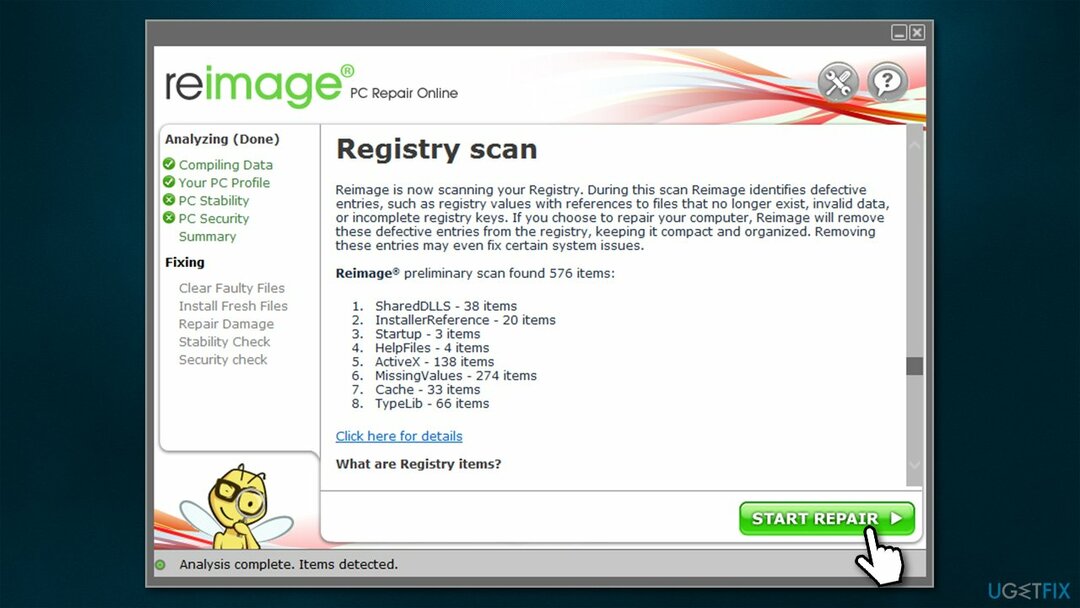
विधि 2। विंडोज़ को नवीनतम संस्करण में अपडेट करें
क्षतिग्रस्त सिस्टम को ठीक करने के लिए, आपको का लाइसेंस प्राप्त संस्करण खरीदना होगा रीइमेज रीइमेज.
विंडोज अपडेट कुछ हद तक समस्याग्रस्त हैं। न केवल उपयोगकर्ताओं को अपने सिस्टम को अपडेट करने का प्रयास करते समय त्रुटियों का सामना करना पड़ता है बल्कि इसके कारण होने वाली त्रुटियों और क्रैश से भी निपटना पड़ता है। पुराने विंडोज सिस्टम कई बीएसओडी का मुख्य कारण हो सकते हैं, इसलिए आपको यह सुनिश्चित करना चाहिए कि सभी अपडेट इंस्टॉल हो गए हैं:
- प्रकार अद्यतन विंडोज सर्च बॉक्स में और दबाएं दर्ज
- क्लिक अद्यतन के लिए जाँच
- सभी आवश्यक फ़ाइलें स्थापित होने तक प्रतीक्षा करें
- सभी स्थापित करें वैकल्पिक अद्यतन भी
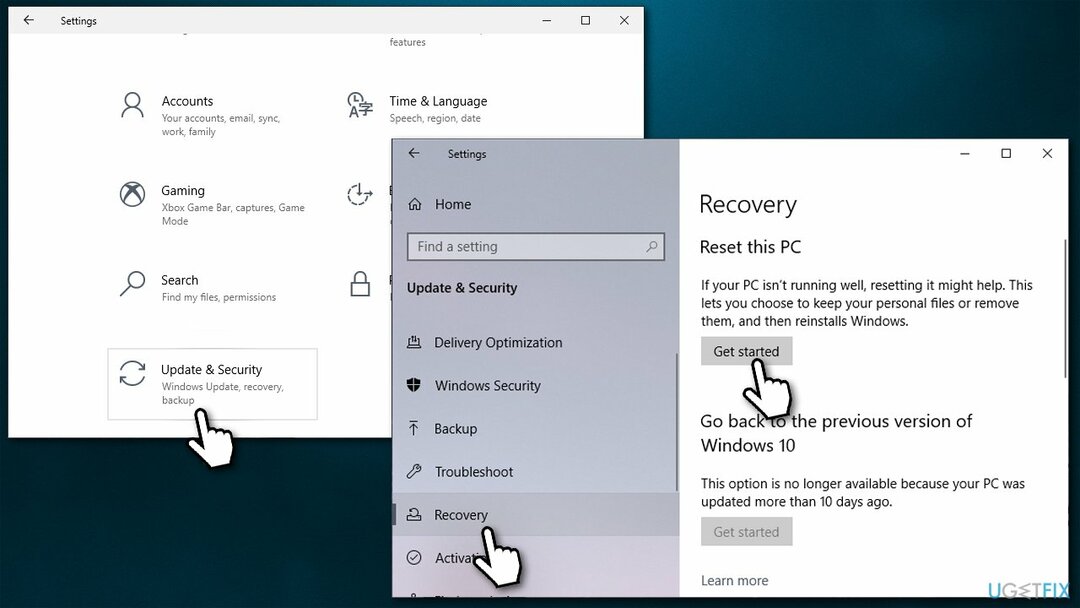
- पुनः आरंभ करें आपका कंप्यूटर।
विधि 3. एसएफसी और डीआईएसएम चलाएं
क्षतिग्रस्त सिस्टम को ठीक करने के लिए, आपको का लाइसेंस प्राप्त संस्करण खरीदना होगा रीइमेज रीइमेज.
दूषित सिस्टम फ़ाइलें ब्लू स्क्रीन त्रुटियों के मुख्य कारणों में से एक हैं। इसे संबोधित करने के लिए नीचे बताए अनुसार SFC और DISM चलाएँ:
- में टाइप करें अध्यक्ष एवं प्रबंध निदेशक विंडोज़ खोज में
- दाएँ क्लिक करें सही कमाण्ड परिणाम और चयन व्यवस्थापक के रूप में चलाएं
- नई विंडो में, निम्न कमांड टाइप करें और दबाएं दर्ज:
एसएफसी / स्कैनो
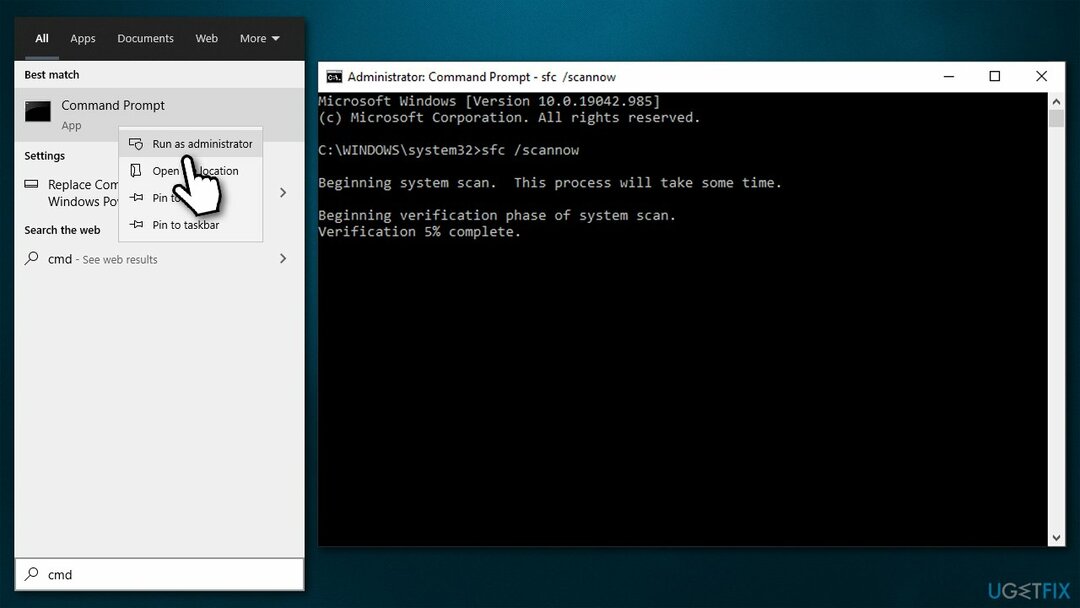
- स्कैन होने के बाद, निम्न कमांड चलाएँ:
DISM /ऑनलाइन /क्लीनअप-इमेज /RestoreHealth - स्कैन समाप्त होने तक प्रतीक्षा करें और रीबूट आपका डिवाइस।
विधि 4. फास्ट स्टार्टअप अक्षम करें
क्षतिग्रस्त सिस्टम को ठीक करने के लिए, आपको का लाइसेंस प्राप्त संस्करण खरीदना होगा रीइमेज रीइमेज.
फास्ट स्टार्टअप को अक्षम करने से कई समस्याओं का समाधान हो सकता है। इस विकल्प को आजमाएं और देखें कि यह आपके लिए काम करता है या नहीं।
- प्रकार कंट्रोल पैनल विंडोज़ में खोज और हिट दर्ज
- चुनते हैं छोटे चिह्न देखें और चुनें ऊर्जा के विकल्प
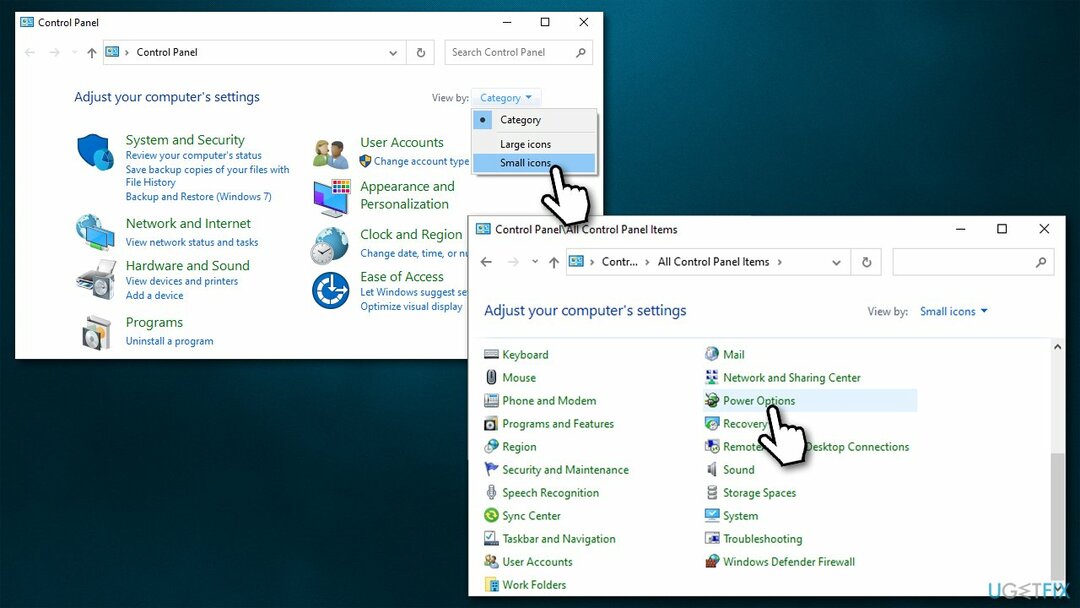
- विंडो के बाईं ओर, चुनें चुनें कि पावर बटन क्या करते हैं
- चुनें सेटिंग बदलें जो वर्तमान में अनुपलब्ध हैं शीर्ष पर विकल्प
- टिक हटा दें से तेज़ स्टार्टअप चालू करें (अनुशंसित) विकल्प और चुनें परिवर्तनों को सुरक्षित करें।
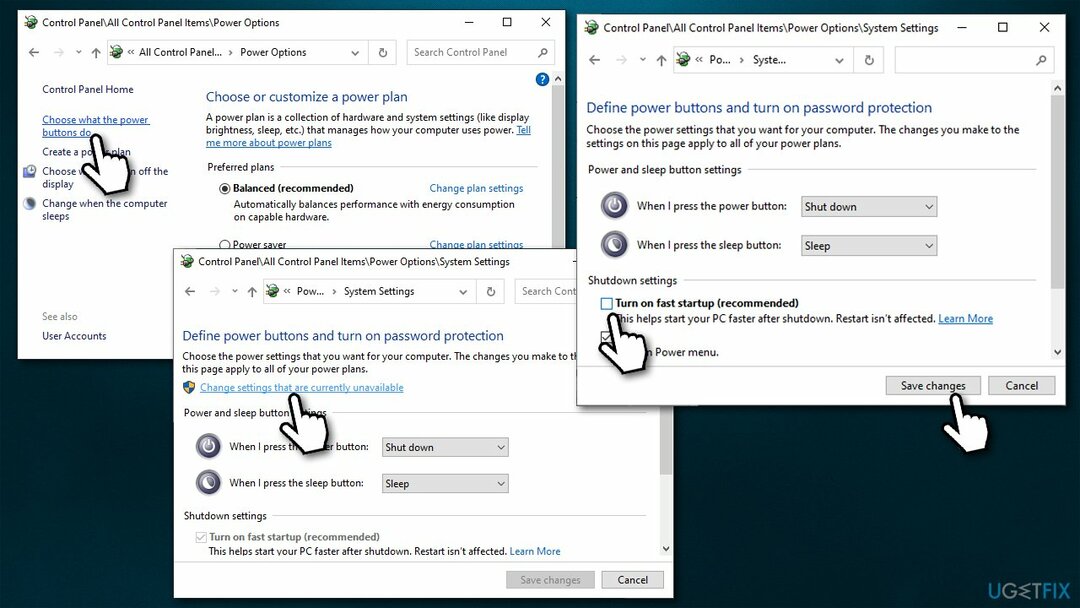
विधि 5. समस्याग्रस्त ड्राइवरों को पुनर्स्थापित करें
क्षतिग्रस्त सिस्टम को ठीक करने के लिए, आपको का लाइसेंस प्राप्त संस्करण खरीदना होगा रीइमेज रीइमेज.
- पर राइट-क्लिक करें प्रारंभ करें बटन और चुनें डिवाइस मैनेजर
- ड्राइवरों का विस्तार करें और जांचें कि क्या किसी भी ड्राइवर को ए के साथ चिह्नित किया गया है पीला विस्मयादिबोधक चिह्न
- ड्राइवर पर राइट-क्लिक करें और चुनें स्थापना रद्द करें
- प्रॉम्प्ट में, चिह्नित करें इस डिवाइस के लिए ड्राइवर सॉफ़्टवेयर हटाएं विकल्प और क्लिक स्थापना रद्द करें
- रीबूट आपकी प्रणाली।
जबकि कई ड्राइवर स्वचालित रूप से या विंडोज अपडेट की मदद से स्थापित किए जा सकते हैं, आपको पीसी की समस्याओं से निपटने के लिए डिवाइस मैनेजर पर भरोसा नहीं करना चाहिए। इसके बजाय, आपको डिवाइस निर्माता की वेबसाइट से सीधे ड्राइवर डाउनलोड करना चाहिए या स्वचालित ड्राइवर अपडेटर का उपयोग करना चाहिए जैसे कि ड्राइवर फिक्स.
विधि 6. क्लीन बूट के साथ सॉफ़्टवेयर विरोधों का समाधान करें
क्षतिग्रस्त सिस्टम को ठीक करने के लिए, आपको का लाइसेंस प्राप्त संस्करण खरीदना होगा रीइमेज रीइमेज.
- में टाइप करें msconfig विंडोज़ में खोजें और चुनें प्रणाली विन्यास नतीजा
- के पास जाओ सेवाएं टैब, टिक करें सभी माइक्रोसॉफ्ट सेवाओं को छिपाएँ चेकबॉक्स, और चुनें सबको सक्षम कर दो
- के पास जाओ चालू होना टैब और चुनें कार्य प्रबंधक खोलें
- अक्षम करना सभी स्टार्टअप आइटम जो विंडोज से संबंधित नहीं हैं
- सिस्टम कॉन्फ़िगरेशन पर वापस जाएं और चुनें बीओओटी टैब
- टिक करें सुरक्षित बूट विकल्प, क्लिक करें लागू करना, तथा ठीक है।
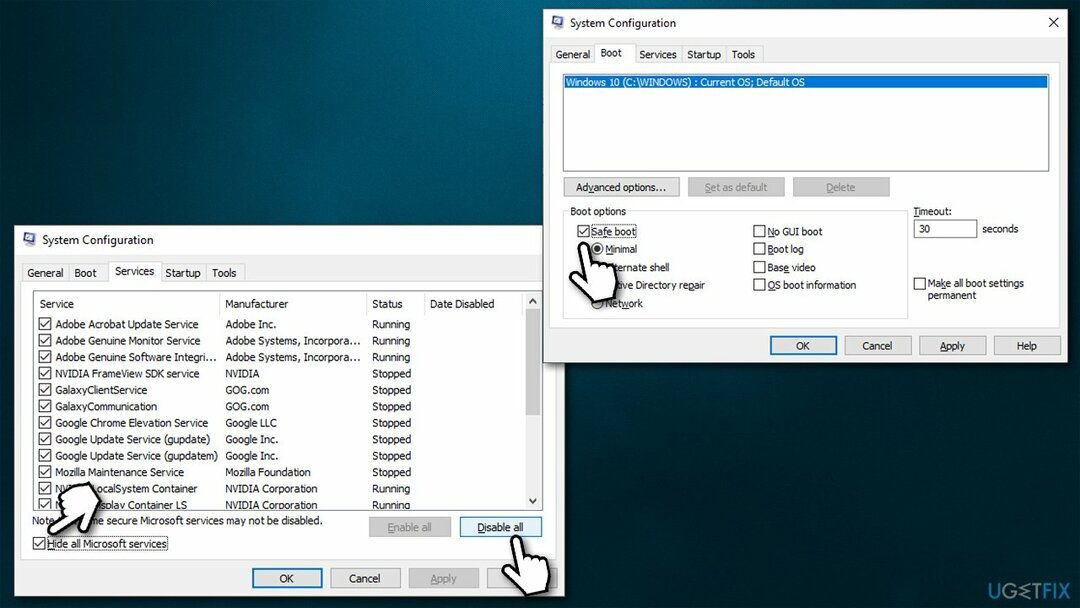
यदि इस वातावरण में समस्या दूर हो जाती है, तो इसका मतलब है कि सॉफ्टवेयर संघर्ष इसका कारण बन रहा है। आप या तो सबसे हाल ही में इंस्टॉल किए गए सभी एप्लिकेशन को अनइंस्टॉल कर सकते हैं या प्रत्येक गैर-Microsoft सेवाओं को एक-एक करके सक्षम कर सकते हैं।
विधि 7. विंडोज़ रीसेट करें
क्षतिग्रस्त सिस्टम को ठीक करने के लिए, आपको का लाइसेंस प्राप्त संस्करण खरीदना होगा रीइमेज रीइमेज.
कुछ मामलों में, बीएसओडी को केवल विंडोज रीइंस्टॉलेशन की मदद से ठीक किया जा सकता है। अब यह करना बहुत आसान है - आपको बस निर्देशों का पालन करना है। आगे बढ़ने से पहले, सुनिश्चित करें कि आपने अपनी सभी व्यक्तिगत फ़ाइलों का बैकअप लिया है (हालाँकि आपके पास अपनी फ़ाइलों को रखने का विकल्प होगा), और आपके कीबोर्ड और माउस के अलावा सभी बाहरी डिवाइस डिस्कनेक्ट हो गए हैं।
- पर राइट-क्लिक करें शुरू और उठाओ समायोजन
- के लिए जाओ अद्यतन और सुरक्षा और उठाओ स्वास्थ्य लाभ
- पाना इस पीसी को रीसेट करें अनुभाग और क्लिक शुरू हो जाओ
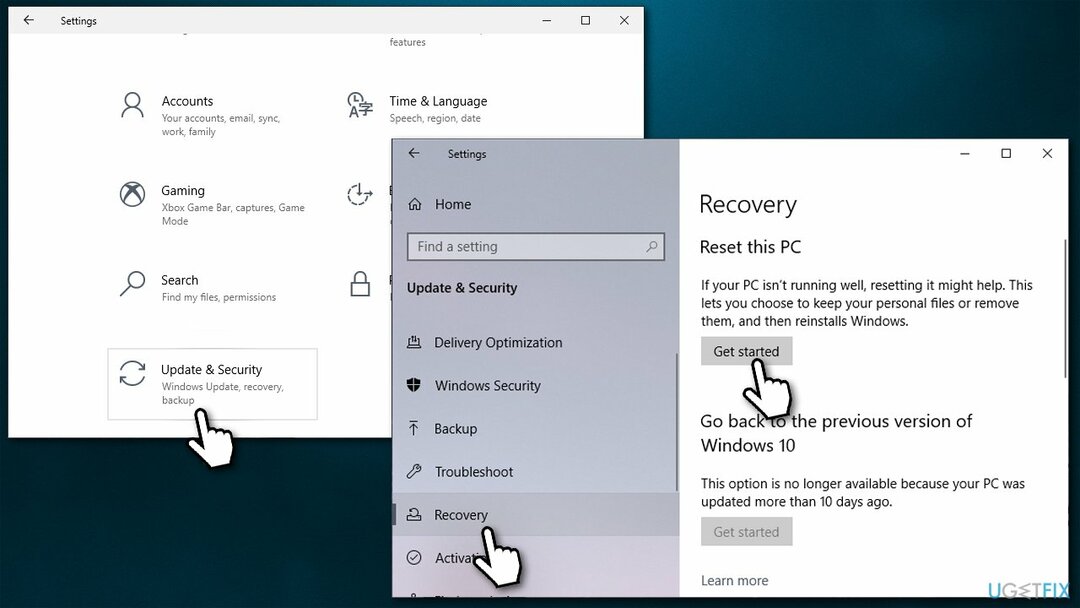
- चुनते हैं मेरी फाइल रख और उठाओ बादल डाउनलोड
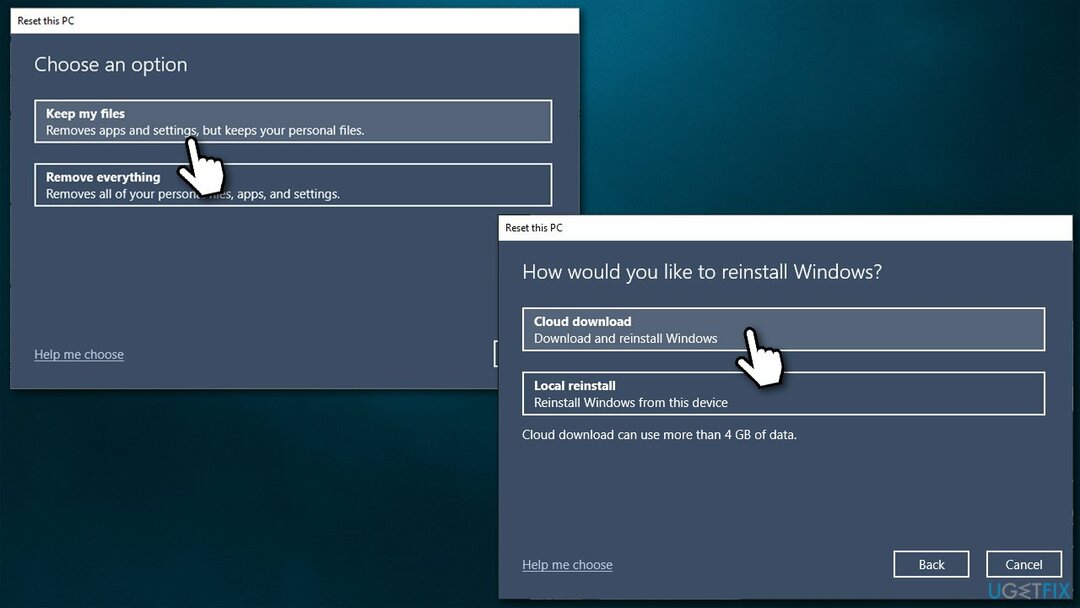
- ऑन-स्क्रीन निर्देशों के साथ आगे बढ़ें - आपका पीसी कई बार रीस्टार्ट होगा।
विंडोज़ को फिर से स्थापित/रीसेट करने के अन्य तरीके हैं - हम इसे अपने में और अधिक विस्तार से समझाते हैं विंडोज 10 को पुनर्स्थापित करने के 4 तरीके लेख।
अपनी त्रुटियों को स्वचालित रूप से सुधारें
ugetfix.com टीम उपयोगकर्ताओं को उनकी त्रुटियों को दूर करने के लिए सर्वोत्तम समाधान खोजने में मदद करने के लिए अपना सर्वश्रेष्ठ प्रयास कर रही है। यदि आप मैन्युअल मरम्मत तकनीकों के साथ संघर्ष नहीं करना चाहते हैं, तो कृपया स्वचालित सॉफ़्टवेयर का उपयोग करें। सभी अनुशंसित उत्पादों का हमारे पेशेवरों द्वारा परीक्षण और अनुमोदन किया गया है। आप अपनी त्रुटि को ठीक करने के लिए जिन टूल का उपयोग कर सकते हैं, वे नीचे सूचीबद्ध हैं:
प्रस्ताव
अभी करो!
फिक्स डाउनलोड करेंख़ुशी
गारंटी
अभी करो!
फिक्स डाउनलोड करेंख़ुशी
गारंटी
यदि आप रीइमेज का उपयोग करके अपनी त्रुटि को ठीक करने में विफल रहे हैं, तो सहायता के लिए हमारी सहायता टीम से संपर्क करें। कृपया, हमें उन सभी विवरणों के बारे में बताएं जो आपको लगता है कि हमें आपकी समस्या के बारे में पता होना चाहिए।
यह पेटेंट मरम्मत प्रक्रिया 25 मिलियन घटकों के डेटाबेस का उपयोग करती है जो उपयोगकर्ता के कंप्यूटर पर किसी भी क्षतिग्रस्त या गुम फ़ाइल को प्रतिस्थापित कर सकती है।
क्षतिग्रस्त सिस्टम को ठीक करने के लिए, आपको का लाइसेंस प्राप्त संस्करण खरीदना होगा रीइमेज मैलवेयर हटाने का उपकरण।

निजी इंटरनेट एक्सेस एक वीपीएन है जो आपके इंटरनेट सेवा प्रदाता को रोक सकता है, सरकार, और तृतीय-पक्ष आपके ऑनलाइन ट्रैक करने से और आपको पूरी तरह से गुमनाम रहने की अनुमति देते हैं। सॉफ्टवेयर टोरेंटिंग और स्ट्रीमिंग के लिए समर्पित सर्वर प्रदान करता है, इष्टतम प्रदर्शन सुनिश्चित करता है और आपको धीमा नहीं करता है। आप भू-प्रतिबंधों को भी बायपास कर सकते हैं और नेटफ्लिक्स, बीबीसी, डिज़नी + और अन्य लोकप्रिय स्ट्रीमिंग सेवाओं जैसी सेवाओं को बिना किसी सीमा के देख सकते हैं, चाहे आप कहीं भी हों।
मैलवेयर हमले, विशेष रूप से रैंसमवेयर, आपकी तस्वीरों, वीडियो, काम या स्कूल की फाइलों के लिए अब तक का सबसे बड़ा खतरा हैं। चूंकि साइबर अपराधी डेटा को लॉक करने के लिए एक मजबूत एन्क्रिप्शन एल्गोरिथ्म का उपयोग करते हैं, इसलिए इसका उपयोग तब तक नहीं किया जा सकता जब तक कि बिटकॉइन में फिरौती का भुगतान नहीं किया जाता है। हैकर्स को भुगतान करने के बजाय, आपको पहले विकल्प का उपयोग करने का प्रयास करना चाहिए स्वास्थ्य लाभ ऐसे तरीके जो आपको खोए हुए डेटा के कम से कम कुछ हिस्से को पुनः प्राप्त करने में मदद कर सकते हैं। अन्यथा, आप फाइलों के साथ-साथ अपना पैसा भी खो सकते हैं। सबसे अच्छे उपकरणों में से एक जो कम से कम कुछ एन्क्रिप्टेड फाइलों को पुनर्स्थापित कर सकता है - डेटा रिकवरी प्रो.